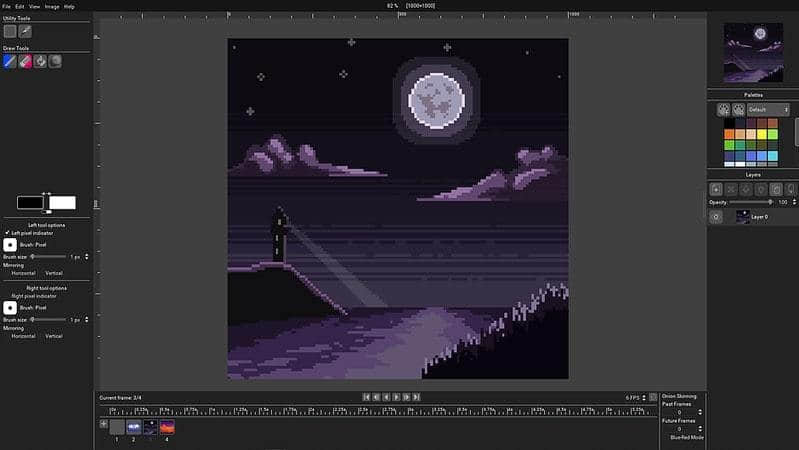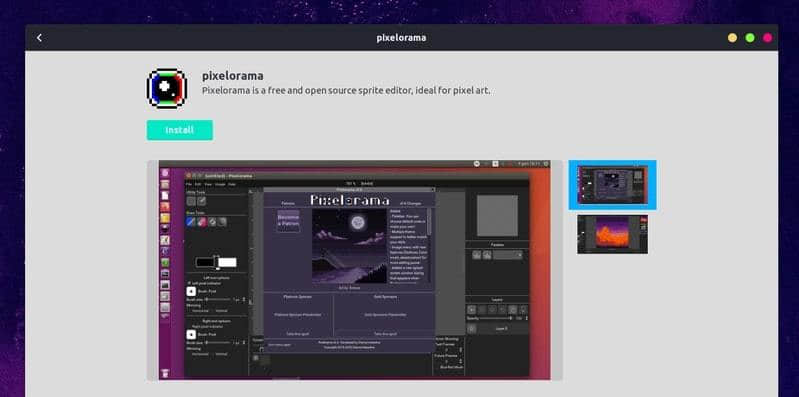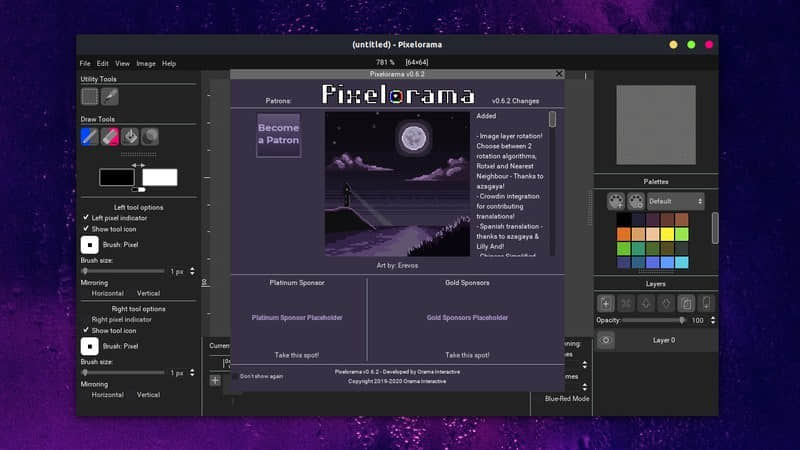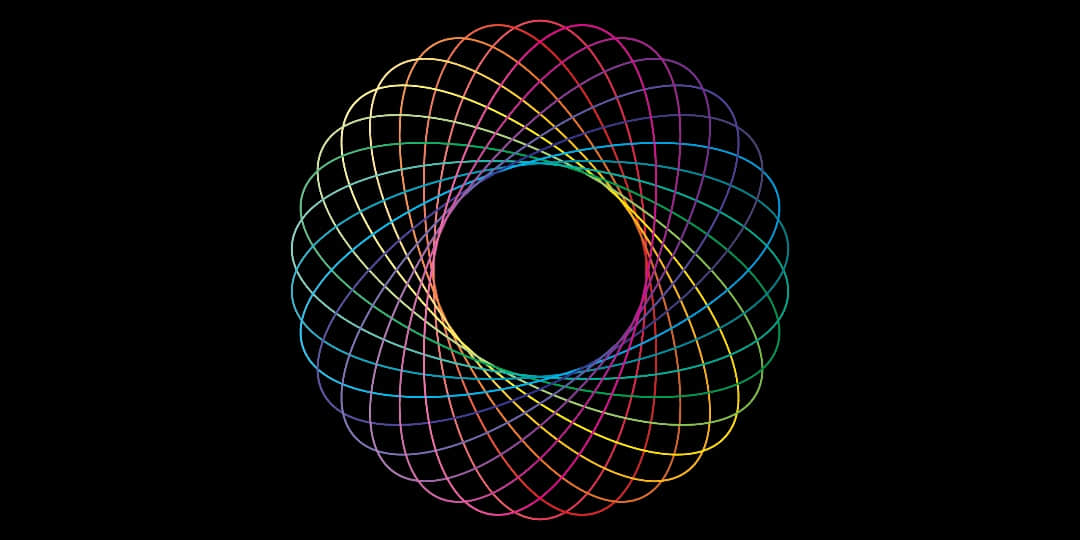我将演示如何利用提供的全球病毒传播的开放数据,使用开源库来创建两个可视效果。
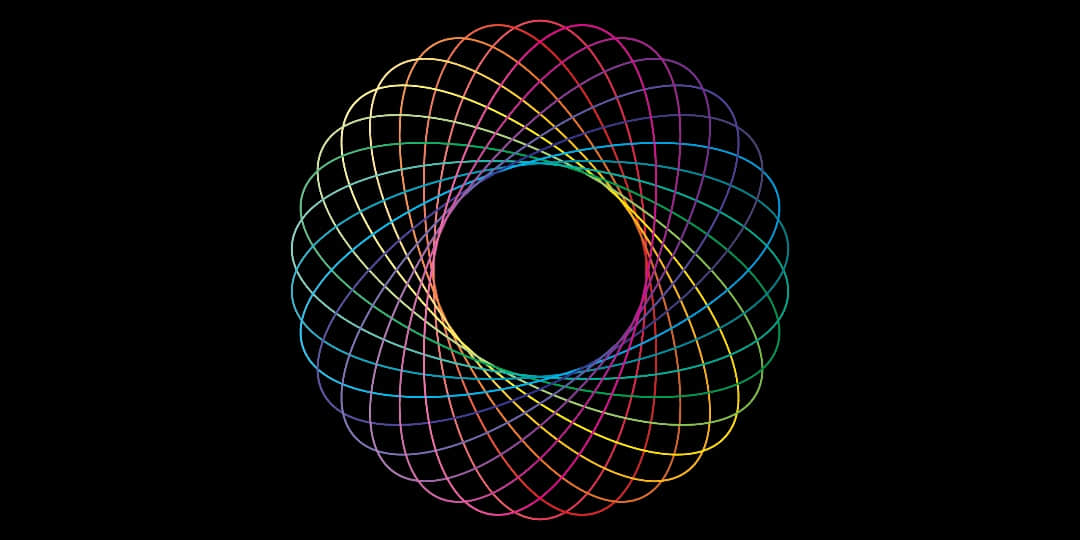
使用 Python 和一些图形库,你可以预测 COVID-19 确诊病例总数,也可以显示一个国家(本文以印度为例)在给定日期的死亡总数。人们有时需要帮助解释和处理数据的意义,所以本文还演示了如何为五个国家创建一个动画横条形图,以显示按日期显示病例的变化。
印度的确诊病例和死亡人数预测
这要分三步来完成。
1、下载数据
科学数据并不总是开放的,但幸运的是,许多现代科学和医疗机构都乐于相互之间及与公众共享信息。关于 COVID-19 病例的数据可以在网上查到,并且经常更新。
要解析这些数据,首先必须先下载。 https://raw.githubusercontent.com/datasets/covid-19/master/data/countries-aggregated.csv。
直接将数据加载到 Pandas DataFrame 中。Pandas 提供了一个函数 read_csv(),它可以获取一个 URL 并返回一个 DataFrame 对象,如下所示。
import pycountry
import plotly.express as px
import pandas as pd
URL_DATASET = r'https://raw.githubusercontent.com/datasets/covid-19/master/data/countries-aggregated.csv'
df1 = pd.read_csv(URL_DATASET)
print(df1.head(3)) # 获取数据帧中的前 3 项
print(df1.tail(3)) # 获取数据帧中的后 3 项
数据集的顶行包含列名。
DateCountryConfirmedRecoveredDeaths
head 查询的输出包括一个唯一的标识符(不作为列列出)和每个列的条目。
0 2020-01-22 Afghanistan 0 0 0
1 2020-01-22 Albania 0 0 0
1 2020-01-22 Algeria 0 0 0
tail 查询的输出类似,但包含数据集的尾端。
12597 2020-03-31 West Bank and Gaza 119 18 1
12598 2020-03-31 Zambia 35 0 0
12599 2020-03-31 Zimbabwe 8 0 1
从输出中,可以看到 DataFrame(df1)有以下几个列:
- 日期
- 国家
- 确诊
- 康复
- 死亡
此外,你可以看到 Date 栏中的条目从 1 月 22 日开始到 3 月 31 日。这个数据库每天都会更新,所以你会有当前的值。
2、选择印度的数据
在这一步中,我们将只选择 DataFrame 中包含印度的那些行。这在下面的脚本中可以看到。
#### ----- Step 2 (Select data for India)----
df_india = df1[df1['Country'] == 'India']
print(df_india.head(3))
3、数据绘图
在这里,我们创建一个条形图。我们将把日期放在 X 轴上,把确诊的病例数和死亡人数放在 Y 轴上。这一部分的脚本有以下几个值得注意的地方。
plt.rcParams["figure.figsize"]=20,20 这一行代码只适用于 Jupyter。所以如果你使用其他 IDE,请删除它。- 注意这行代码:
ax1 = plt.gca()。为了确保两个图,即确诊病例和死亡病例的图都被绘制在同一个图上,我们需要给第二个图的 ax 对象。所以我们使用 gca() 来完成这个任务。(顺便说一下,gca 代表 “ 获取当前坐标轴 ”)
完整的脚本如下所示。
# Author:- Anurag Gupta # email:- [email protected]
%matplotlib inline
import matplotlib.pyplot as plt
import pandas as pd
#### ----- Step 1 (Download data)----
URL_DATASET = r'https://raw.githubusercontent.com/datasets/covid-19/master/data/countries-aggregated.csv'
df1 = pd.read_csv(URL_DATASET)
# print(df1.head(3)) # Uncomment to see the dataframe
#### ----- Step 2 (Select data for India)----
df_india = df1[df1['Country'] == 'India']
print(df_india.head(3))
#### ----- Step 3 (Plot data)----
# Increase size of plot
plt.rcParams["figure.figsize"]=20,20 # Remove if not on Jupyter
# Plot column 'Confirmed'
df_india.plot(kind = 'bar', x = 'Date', y = 'Confirmed', color = 'blue')
ax1 = plt.gca()
df_india.plot(kind = 'bar', x = 'Date', y = 'Deaths', color = 'red', ax = ax1)
plt.show()
整个脚本可在 GitHub 上找到。
为五个国家创建一个动画水平条形图
关于 Jupyter 的注意事项:要在 Jupyter 中以动态动画的形式运行,而不是静态 png 的形式,你需要在单元格的开头添加一个神奇的命令,即: %matplotlib notebook。这将使图形保持动态,而不是显示为静态的 png 文件,因此也可以显示动画。如果你在其他 IDE 上,请删除这一行。
1、下载数据
这一步和前面的脚本完全一样,所以不需要重复。
2、创建一个所有日期的列表
如果你检查你下载的数据,你会发现它有一列 Date。现在,这一列对每个国家都有一个日期值。因此,同一个日期会出现多次。我们需要创建一个只具有唯一值的日期列表。这会用在我们条形图的 X 轴上。我们有一行代码,如 list_dates = df[‘Date’].unique()。unique() 方法将只提取每个日期的唯一值。
3、挑选五个国家并创建一个 ax 对象。
做一个五个国家的名单。(你可以选择你喜欢的国家,也可以增加或减少国家的数量。)我也做了一个五个颜色的列表,每个国家的条形图的颜色对应一种。(如果你喜欢的话,也可以改一下。)这里有一行重要的代码是:fig, ax = plt.subplots(figsize=(15, 8))。这是创建一个 ax 对象所需要的。
4、编写回调函数
如果你想在 Matplotlib 中做动画,你需要创建一个名为 matplotlib.animation.FuncAnimation 的类的对象。这个类的签名可以在网上查到。这个类的构造函数,除了其他参数外,还需要一个叫 func 的参数,你必须给这个参数一个回调函数。所以在这一步中,我们会写个回调函数,这个回调函数会被反复调用,以渲染动画。
5、创建 FuncAnimation 对象
这一步在上一步中已经部分说明了。
我们创建这个类的对象的代码是:
my_anim = animation.FuncAnimation(fig = fig, func = plot_bar,
frames = list_dates, blit = True,
interval=20)
要给出的三个重要参数是:
fig,必须给出一个 fig 对象,也就是我们之前创建的 fig 对象。func,必须是回调函数。frames,必须包含要做动画的变量。在我们这里,它是我们之前创建的日期列表。
6、将动画保存为 mp4 文件
你可以将创建的动画保存为 mp4 文件。但是,你需要 ffmpeg。你可以用 pip 下载:pip install ffmpeg-python,或者用 conda(在 Jupyter 上):install -c conda-forge ffmpeg。
最后,你可以使用 plt.show() 运行动画。请注意,在许多平台上,ffmpeg 可能无法正常工作,可能需要进一步“调整”。
%matplotlib notebook
# Author:- Anurag Gupta # email:- [email protected]
import pandas as pd
import matplotlib.pyplot as plt
import matplotlib.animation as animation
from time import sleep
#### ---- Step 1:- Download data
URL_DATASET = r'https://raw.githubusercontent.com/datasets/covid-19/master/data/countries-aggregated.csv'
df = pd.read_csv(URL_DATASET, usecols = ['Date', 'Country', 'Confirmed'])
# print(df.head(3)) # uncomment this to see output
#### ---- Step 2:- Create list of all dates
list_dates = df['Date'].unique()
# print(list_dates) # Uncomment to see the dates
#### --- Step 3:- Pick 5 countries. Also create ax object
fig, ax = plt.subplots(figsize=(15, 8))
# We will animate for these 5 countries only
list_countries = ['India', 'China', 'US', 'Italy', 'Spain']
# colors for the 5 horizontal bars
list_colors = ['black', 'red', 'green', 'blue', 'yellow']
### --- Step 4:- Write the call back function
# plot_bar() is the call back function used in FuncAnimation class object
def plot_bar(some_date):
df2 = df[df['Date'].eq(some_date)]
ax.clear()
# Only take Confirmed column in descending order
df3 = df2.sort_values(by = 'Confirmed', ascending = False)
# Select the top 5 Confirmed countries
df4 = df3[df3['Country'].isin(list_countries)]
# print(df4) # Uncomment to see that dat is only for 5 countries
sleep(0.2) # To slow down the animation
# ax.barh() makes a horizontal bar plot.
return ax.barh(df4['Country'], df4['Confirmed'], color= list_colors)
###----Step 5:- Create FuncAnimation object---------
my_anim = animation.FuncAnimation(fig = fig, func = plot_bar,
frames= list_dates, blit=True,
interval=20)
### --- Step 6:- Save the animation to an mp4
# Place where to save the mp4. Give your file path instead
path_mp4 = r'C:\Python-articles\population_covid2.mp4'
# my_anim.save(path_mp4, fps=30, extra_args=['-vcodec', 'libx264'])
my_anim.save(filename = path_mp4, writer = 'ffmpeg',
fps=30,
extra_args= ['-vcodec', 'libx264', '-pix_fmt', 'yuv420p'])
plt.show()
完整的脚本可以在 GitHub 上找到。
via: https://opensource.com/article/20/4/python-data-covid-19
作者:AnuragGupta 选题:lujun9972 译者:wxy 校对:wxy
本文由 LCTT 原创编译,Linux中国 荣誉推出